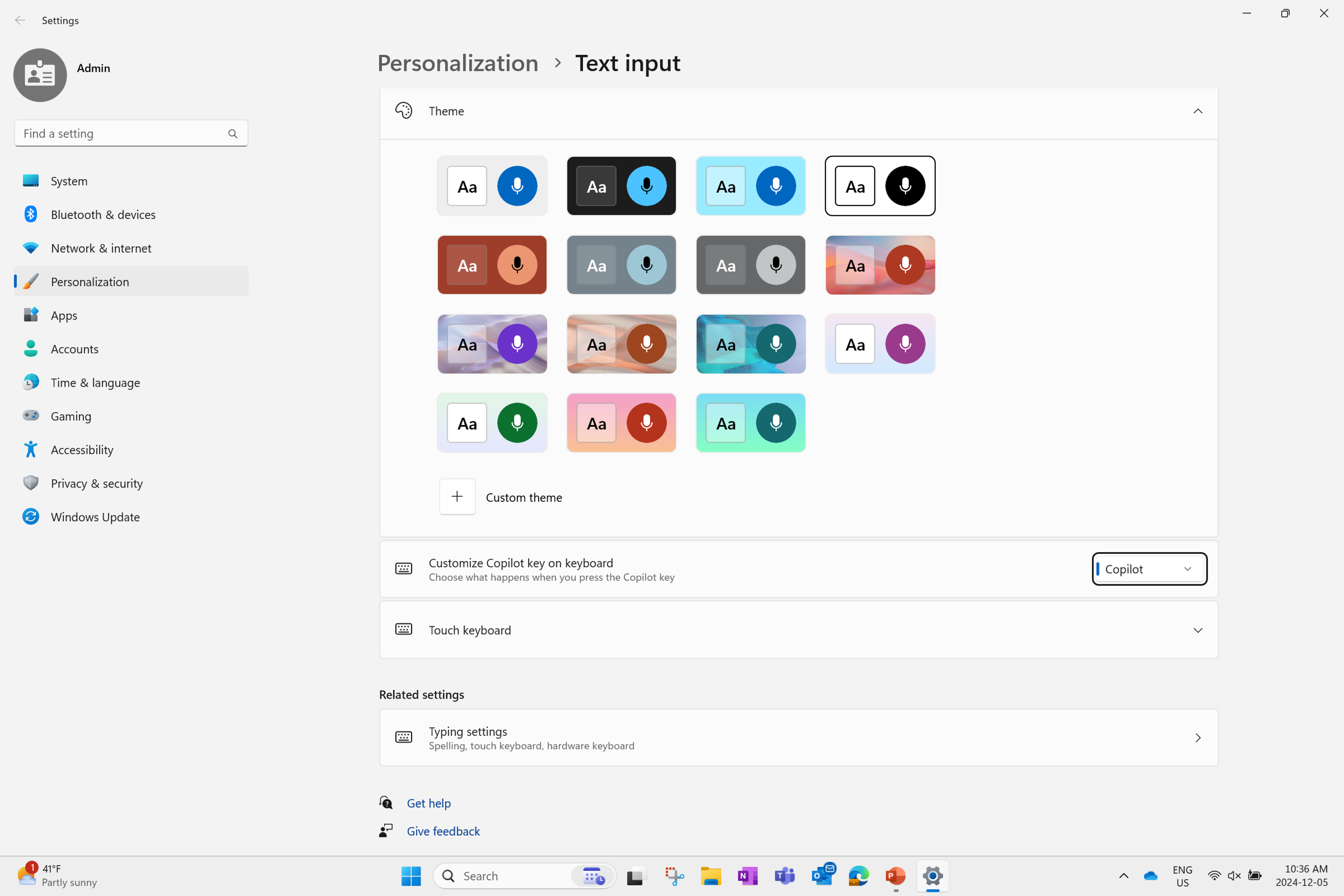업데이트된 Windows 및 Microsoft 365 Copilot Chat 환경
소비자 정보를 찾으시나요? Windows의 Copilot 시작 을 참조하세요. Microsoft 365 Copilot Chat 환경에 대한 자세한 내용을 찾으시나요? 다양한 Microsoft 365 Copilot Chat 환경 이해를 참조하세요.
엔터프라이즈 데이터 보호를 사용하여 향상된 데이터 보호
Windows의 Copilot 환경은 Microsoft Entra 회사 또는 학교 계정으로 로그인한 사용자의 데이터 보안, 개인 정보 보호, 규정 준수 및 사용자 환경을 간소화하기 위해 변화하고 있습니다. Microsoft 365 Copilot Chat 추가 비용 없이 사용할 수 있으며, 사용자를 업무 및 교육용으로 설계된 새로운 간소화된 인터페이스로 리디렉션합니다. EDP(엔터프라이즈 데이터 보호)는 데이터 보호 부록 및 제품 약관에 따라 Microsoft 365 Copilot 및 Microsoft 365 Copilot Chat 사용자의 고객 데이터에 적용되는 제어 및 약정을 나타냅니다. 즉, Microsoft 365 Copilot 사용할 수 있는 보안, 개인 정보 보호, 규정 준수 제어 및 약정은 Microsoft 365 Copilot Chat 프롬프트 및 응답으로 확장됩니다. 프롬프트 및 응답은 고객이 널리 신뢰하는 동일한 약관 및 약정으로 보호됩니다. 이는 이전 CDP(상용 데이터 보호) 약속을 기반으로 개선된 것입니다. 이 업데이트는 지금 배포 중입니다. 자세한 내용은 Microsoft 365 Copilot Chat 업데이트 및 엔터프라이즈 데이터 보호 FAQ를 참조하세요.
중요
사용자 환경을 간소화하기 위해 사용자를 위해 Windows의 Copilot 진입점에 대한 업데이트가 이루어지고 있습니다. Windows의 Copilot(미리 보기)가 Windows에서 제거됩니다. 환경은 organization 이미 Windows의 Copilot(미리 보기) 사용을 선택했는지 여부에 따라 약간 달라집니다.
Windows의 Copilot(미리 보기)가 사용하도록 설정되지 않았습니다.
organization Windows의 Copilot(미리 보기)를 사용하도록 설정하지 않은 경우 기존 기본 설정이 적용됩니다. Microsoft 365 Copilot Chat 또는 Microsoft 365 Copilot 앱(이전의 Microsoft 365 앱)은 작업 표시줄에 고정되지 않습니다. Windows의 Copilot 정책의 최종 제거를 준비하려면 관리자는 Microsoft 365 관리 센터 고정 옵션을 설정해야 합니다.
참고
기본적으로 작업 표시줄에 앱을 고정하지는 않지만 IT는 정책을 사용하여 선호하는 앱 고정을 적용하는 기능을 제공합니다.
Windows의 Copilot(미리 보기)가 사용하도록 설정됨
이전에 인력에 대한 Windows의 Copilot(미리 보기)를 활성화했다면, 여러분의 열정에 감사드립니다. 앞으로 사용자에게 최상의 Copilot 환경을 제공하고 더 큰 효율성과 생산성을 지원하기 위해 Windows의 작업 표시줄에 Microsoft 365 Copilot 앱을 자동으로 고정하지 않습니다. 대신, organization 내에서 Copilot 환경을 사용하도록 설정하는 방법을 제어할 수 있습니다. IT가 AI 환경을 원활하게 관리하고 조직의 요구에 맞는 속도로 이러한 환경을 채택할 수 있도록 하는 데 중점을 두고 있습니다.
이미 Windows의 Copilot(미리 보기)를 활성화하고 사용자가 업데이트 후 작업 표시줄에서 Copilot에 중단 없이 액세스하도록 하려면 구성 옵션을 사용하여 작업 표시줄에서 Windows의 Copilot(미리 보기) 아이콘이 제거될 때 Microsoft 365 Copilot 앱을 작업 표시줄에 고정합니다.
Microsoft Entra 계정으로 새 PC에 로그인하는 사용자
회사 또는 학교 계정으로 새 PC에 로그인하는 사용자의 경우 다음 환경이 발생합니다.
- Microsoft 365 Copilot 앱은 작업 표시줄에 고정됩니다. 이 앱은 Windows와 함께 사전 설치되며 Word, PowerPoint 등과 같은 Office 앱에 편리하게 액세스할 수 있습니다.
- Microsoft 365 Copilot 라이선스가 있는 사용자는 기본적으로 Microsoft 365 Copilot 앱 내에 고정된 Microsoft 365 Copilot Chat 있습니다.
- Microsoft 365 Copilot 앱 내에서 Microsoft 365 Copilot Chat 아이콘은 홈 단추 옆에 있습니다.
- Microsoft 365 Copilot Chat(
web접지 채팅)은 별도의 추가 기능 라이선스인 Microsoft 365 Copilot(web및 scope)와work동일하지 않습니다. - Microsoft 365 Copilot Chat Microsoft Entra 계정이 있는 고객에게는 추가 비용 없이 사용할 수 있습니다. Microsoft 365 Copilot Chat 직장에서 코필로트의 진입점입니다. Copilot 채팅 환경은 사용자가 웹 데이터에서 대화를 접지하는 데 도움이 되지만, Microsoft 365 Copilot 사용자가 비즈니스 채팅에서 회사 모드와 웹 모드 간에 전환하여 액세스할 수 있는 웹 데이터와 회사 데이터를 모두 대화에 통합할 수 있도록 합니다.
- Microsoft 365 Copilot Chat(
- Microsoft 365 Copilot 라이선스가 있는 사용자의 경우 Microsoft 365 Copilot Chat 웹 기반 채팅 기능과 Microsoft 365 Copilot 작업 범위 채팅 기능 간에 전환할 수 있습니다.
- Microsoft 365 Copilot 대한 라이선스가 없는 고객은 copilot에 쉽게 액세스할 수 있도록 Microsoft 365 Copilot Chat 고정할지 묻는 메시지가 표시됩니다. 기본 동작을 설정하려면 관리자가 Microsoft 365 관리 센터 작업 표시줄 고정 옵션을 설정해야 합니다.
- 관리자가 Copilot를 고정하지 않고 사용자에게 요청할 수 있음을 나타내는 경우 사용자에게 Microsoft 365 Copilot 앱, Outlook 및 Teams에 직접 고정하라는 메시지가 표시됩니다.
- 관리자가 Microsoft 365 Copilot Chat 고정하지 않고 사용자에게 요청할 수 없음을 나타내는 경우 Microsoft 365 Copilot 앱, Outlook 또는 Teams를 통해 Microsoft 365 Copilot Chat 사용할 수 없습니다. IT 관리자가 해당 URL을 <차단하지 않는 한 사용자는 www.microsoft.com/copilot Microsoft 365 Copilot Chat> 액세스할 수 있습니다.
- 관리자가 선택하지 않으면 사용자에게 쉽게 액세스할 수 있도록 Microsoft 365 Copilot Chat 고정하라는 메시지가 표시됩니다.
언제 이런 일이 일어날까요?
엔터프라이즈 데이터 보호를 제공하기 위한 Microsoft 365 Copilot Chat 업데이트가 출시되었습니다. Microsoft 365 Copilot Chat 대한 변화는 곧 제공될 예정입니다. 변경 내용은 2024년 9월 선택적 비보안 미리 보기 릴리스부터 관리형 PC에 배포되며, 지원되는 모든 버전의 Windows 11 대해 2024년 10월 월간 보안 업데이트가 적용됩니다. 이러한 변경 내용은 다음 달 Windows 10 PC에 적용됩니다. 이 업데이트는 현재 Windows의 Copilot 환경을 대체합니다.
Copilot 설치를 방지하기 위해 이전에 그룹 정책을 사용하도록 설정하지 않은 경우 위에 나열된 Windows 업데이트를 설치한 후 Copilot 앱이 자동으로 사용하도록 설정됩니다. AppLocker 정책은 위에서 언급한 Windows 업데이트 또는 후속 Windows 업데이트를 설치하기 전에 이 Copilot 환경을 제어하는 데 사용할 수 있습니다.
소비자 환경인 Copilot 앱은 Microsoft Entra 인증을 지원하지 않으며 Microsoft Entra 계정을 사용하여 앱에 로그인하려는 사용자는 기본 브라우저에서 로 리디렉션 https://copilot.cloud.microsoft/ 됩니다. Microsoft Entra 계정으로 인증하는 사용자의 경우 진입점으로 Microsoft 365 Copilot 앱을 통해 Copilot에 액세스해야 합니다. 쉽게 액세스할 수 있도록 copilot를 Microsoft 365 Copilot 앱의 탐색 모음에 고정하는 것이 좋습니다.
이전 Windows의 Copilot(미리 보기) 환경에 대한 정책 정보
관리자는 Microsoft 365 관리 센터 Microsoft 365 Copilot 앱 내에서 Microsoft 365 Copilot Chat 액세스할 수 있도록 고정 옵션을 구성해야 합니다.
Windows의 Copilot 관리하기 위한 다음 정책(미리 보기)은 나중에 제거되며 레거시 정책으로 간주됩니다.
| 설정 | |
|---|---|
| CSP | ./User/Vendor/MSFT/Policy/Config/WindowsAI/TurnOffWindowsCopilot |
| 그룹 정책 | 사용자 구성 > 관리 템플릿 > Windows 구성 요소 > Windows Copilot >Windows Copilot 끄기 |
Copilot 앱 설치 제거 또는 방지
다음 방법 중 하나를 사용하여 디바이스에서 Copilot 앱을 제거하거나 제거할 수 있습니다.
엔터프라이즈 사용자는 앱 설치 앱 설정>으로 이동하여 소비자 환경인 Copilot앱을> 제거할 수있습니다. 앱의 오른쪽에 표시되는 세 개의 점을 선택하고 드롭다운 목록에서 제거 를 선택합니다.
IT 관리자인 경우 다음 방법 중 하나를 사용하여 앱 설치를 방지하거나 Copilot 앱을 제거할 수 있습니다.
- Copilot 앱 설치 방지:
- Windows 업데이트를 설치하기 전에 AppLocker 정책을 구성합니다. AppLocker를 사용하여 사용자가 실행할 수 있는 앱 및 파일을 제어할 수 있습니다. 참고: AppLocker 정책은 Windows Copilot 레거시 정책 끄기 설정과 MDM에 해당하는 TurnOffWindowsCopilot 대신 사용해야 합니다. 정책은 단기적인 사용 중단의 대상이 됩니다.
-
Applocker 정책은 AppLocker 정책 편집에 나열된 방법 중 하나에 따라 다음 텍스트를 정책에
추가하여 구성할 수 있습니다. 게시자: CN=MICROSOFT CORPORATION, O=MICROSOFT CORPORATION, L=REDMOND, S=WASHINGTON, C=US
패키지 이름: MICROSOFT. COPILOT
패키지 버전: * (이상)
- PowerShell 스크립트를 사용하여 Copilot 앱을 제거합니다.
- Windows PowerShell 창을 엽니다. 시작 메뉴를 열고, 를 입력하고
PowerShell, 결과에서 Windows PowerShell 선택하여 이 작업을 수행할 수 있습니다. - PowerShell 창이 열리면 다음 명령을 입력합니다.
# Get the package full name of the Copilot app $packageFullName = Get-AppxPackage -Name "Microsoft.Copilot" | Select-Object -ExpandProperty PackageFullName # Remove the Copilot app Remove-AppxPackage -Package $packageFullName - Windows PowerShell 창을 엽니다. 시작 메뉴를 열고, 를 입력하고
Copilot 하드웨어 키에 대한 영향
이제 Microsoft 365 Copilot 앱은 Microsoft 계정으로 인증하는 소비자 사용자만 사용할 수 있으며 Microsoft Entra 계정으로 인증하는 상용 사용자에게는 작동하지 않습니다. 이 변경으로 IT 관리자는 Microsoft Entra 계정으로 인증하는 사용자가 Copilot 키를 사용하여 Copilot에 계속 액세스할 수 있도록 조치를 취해야 합니다. Microsoft Entra 계정으로 Copilot 앱에 로그인하려는 사용자는 브라우저 버전의 Microsoft 365 Copilot Chat(https://copilot.cloud.microsoft)로 리디렉션됩니다.
최적의 환경을 위해 엔터프라이즈 고객은 그룹 정책 또는 CSP(구성 서비스 공급자) 정책과 같은 Windows 클라이언트 정책으로 이동하여 키의 대상을 Microsoft 365 Copilot 앱으로 업데이트하여 사용자가 Microsoft 365 Copilot 앱 내에서 Copilot에 액세스할 수 있도록 해야 합니다. 최종 사용자는 설정 페이지에서 이를 구성할 수도 있습니다.
Microsoft 365 Copilot 앱은 모든 Windows 11 PC에 사전 설치됩니다. organization Microsoft 365 Copilot 앱을 제거한 경우 Copilot 키를 Microsoft 365 Copilot 앱에 다시 매핑할 수 있도록 Microsoft Store 또는 기본 애플리케이션 관리 솔루션에서 다시 설치하는 것이 좋습니다. 또한 Microsoft 365 Copilot 앱의 탐색 모음에 Microsoft 365 Copilot Chat 고정하는 것이 좋습니다.
사용자가 사용할 Microsoft 365 Copilot Chat 진입점에 대한 혼동을 방지하려면 Copilot 앱을 제거하는 것이 좋습니다.
아래 표를 사용하여 관리되는 organization 대한 환경을 확인할 수 있습니다.
| 구성 | 코필로트 환경 | Copilot 키 호출 |
|---|---|---|
| 환경에서 Copilot를 사용할 수 없음 | Windows의 Copilot(미리 보기) 또는 Microsoft 365 Copilot 앱이 없습니다. | Windows 검색 |
| Copilot를 사용하도록 설정하면 + Microsoft Entra인증하지 않음 | Windows의 Copilot(미리 보기)가 제거되고 Microsoft 365 Copilot 앱으로 대체됩니다. 이 앱은 선택하지 않는 한 작업 표시줄에 고정되지 않습니다. | Microsoft 365 Copilot 앱 |
| Microsoft Entra + 새 디바이스를 사용하여 Copilot 사용 + 인증 | Windows의 Copilot(미리 보기)가 없습니다. Microsoft 365 Copilot Chat Microsoft 365 Copilot 앱을 통해 액세스됩니다(설치 후 업데이트 후). | 설치 후 업데이트 후 Microsoft 365 Copilot 앱 내에서 Microsoft 365 Copilot Chat. |
| Microsoft Entra + 기존 디바이스를 사용하여 Copilot 사용 + 인증 | Windows의 Copilot(미리 보기)가 제거됩니다. 디바이스에서 Copilot를 사용하도록 설정된 기존 사용자에게는 여전히 Microsoft 365 Copilot 앱이 표시됩니다. | IT 관리자는 정책을 사용하여 Copilot 키를 Microsoft 365 Copilot 앱에 다시 매핑하거나 사용자에게 선택하라는 메시지를 표시해야 합니다. |
Copilot 키를 관리하는 정책
정책은 Copilot 하드웨어 키의 대상 앱을 구성하는 데 사용할 수 있습니다. 자세한 내용은 WindowsAI 정책 CSP를 참조하세요.
Copilot 키를 구성하려면 다음 정책을 사용합니다.
| 설정 | |
|---|---|
| CSP | ./User/Vendor/MSFT/Policy/Config/WindowsAI/SetCopilotHardwareKey |
| 그룹 정책 | 사용자 구성 > 관리 템플릿 > Windows 구성 요소 > Windows Copilot Set Copilot> 하드웨어 키 |
Copilot 키에 대한 최종 사용자 설정
organization 사용자에게 자신의 환경을 관리할 수 있는 옵션을 제공하려는 경우 설정 앱 다시 매핑을 시작하는 프로토콜을 사용할 수 있습니다. 앱 및 스크립트에서 다음을 사용하여 사용자의 요구 사항에 맞게 수정할 수 있도록 사용자를 설정으로 가져올 수 있습니다.
ms-settings:personalization-textinput-copilot-hardwarekey
Microsoft Entra 계정으로 로그인한 사용자가 Microsoft 365 Copilot 앱에 매핑된 키가 없는 경우 설정>개인 설정>텍스트 입력으로 이동한 다음 키보드의 Copilot 키 사용자 지정 설정의 드롭다운 메뉴에서 선택하여 앱을 선택할 수 있습니다. 이 드롭다운에는 검색, 사용자 지정 또는 현재 매핑된 앱(선택한 경우)에 대한 옵션이 있습니다.
키를 Microsoft 365 Copilot 앱에 매핑하려면 사용자 지정을 선택한 다음 앱 선택기에서 Microsoft 365 Copilot 앱을 선택해야 합니다. 이 앱 선택기가 비어 있거나 Microsoft 365 Copilot 앱을 포함하지 않는 경우 Microsoft Store에서 다시 설치해야 합니다.
또한 사용자는 Copilot 키가 MSIX 패키지 및 서명된 앱을 시작하도록 선택하여 Copilot 키가 보안 및 개인 정보 요구 사항을 충족하기 위해 다시 매핑할 수 있는 앱 옵션을 보장할 수 있습니다.
Windows 업데이트 및 컨트롤을 사용하여 Copilot 설치
IT 관리자이고 Copilot 설치를 방지하기 위해 그룹 정책을 사용하도록 설정한 경우 Copilot 앱은 구성된 디바이스에 설치되지 않습니다. 그룹 정책을 사용하도록 설정하지 않은 경우 Copilot 앱 제거 또는 설치 방지 섹션의 단계 중 하나를 수행 하여 Copilot 앱을 제거 하거나 Windows 업데이트를 설치하기 전에 AppLocker 정책을 구성할 수 있습니다. Copilot에 대한 AppLocker 정책을 사용하도록 설정하면 다음을 수행합니다.
- 아직 디바이스에 없는 경우 앱이 설치되지 않도록 합니다.
- 앱이 이미 설치된 경우 앱이 시작되지 않도록 차단합니다.